2022-03-05 656
Windows操作系统安装MySQL5.6数据库教程
1.双击下载好的mysql
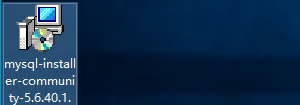
2.勾选“I accept the license terms”我接受许可条款,下一步
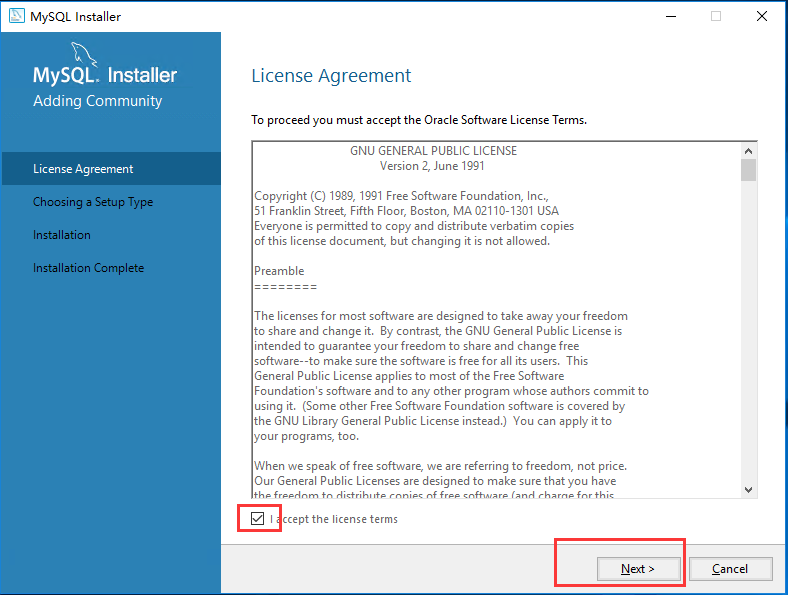
3.选择“Developer Default”默认安装类型下一步
含义
Developer Default/默认安装类型 Server only/仅作为服务器 Client only/仅作为客户端 Full/完全安装类型 Custom/自定义安装类型 Installation Path/应用程序安装路径 Data Path/数据库数据文件的路径
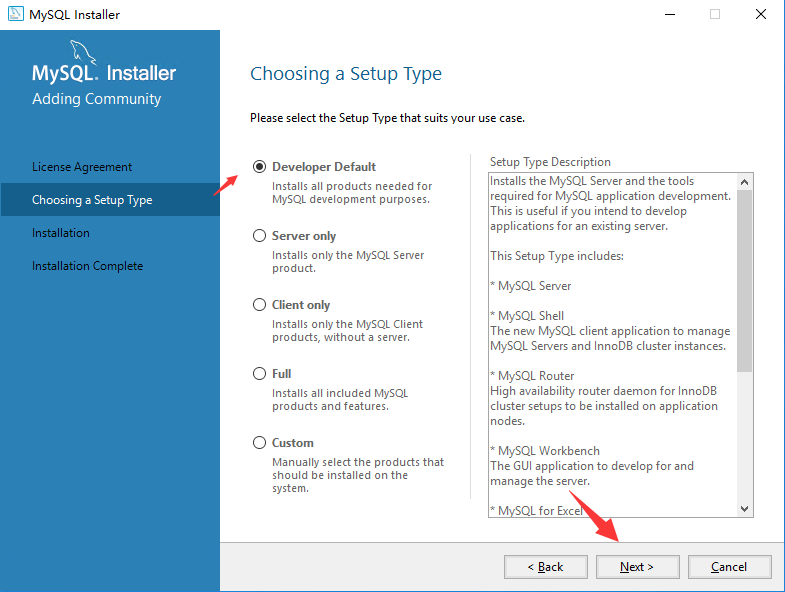
4.检查所需的扩展,点击“Execute”安装扩展
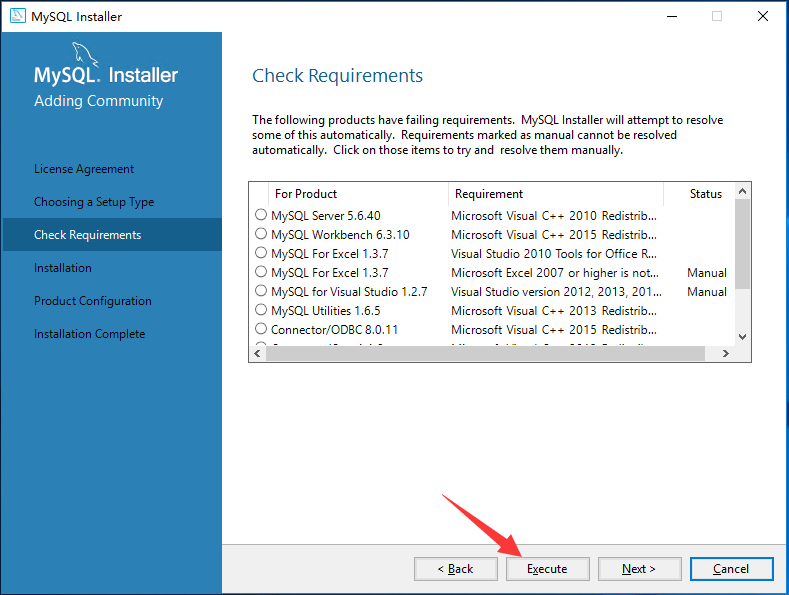
5.等待所有扩展安装完成后在继续(这一步比较耗费时间需耐心等待)按EXECUTE升级下列产品。
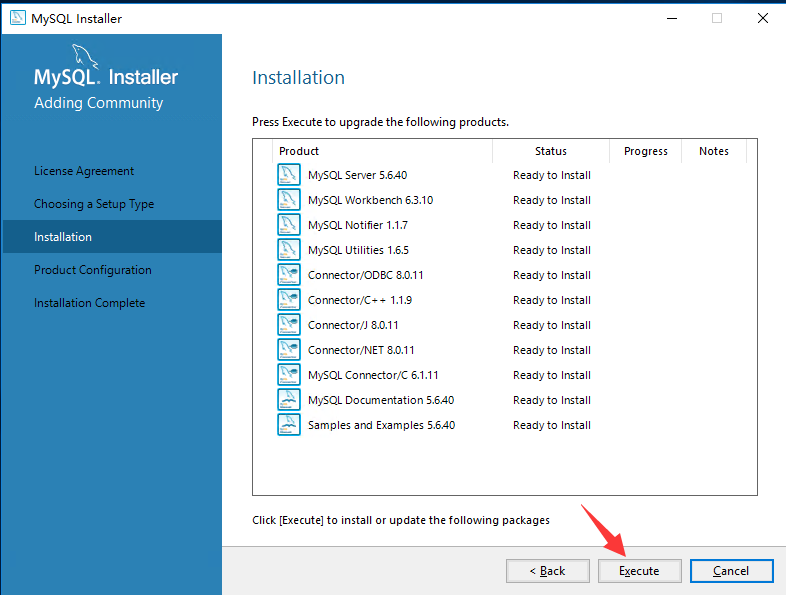
6.下一步
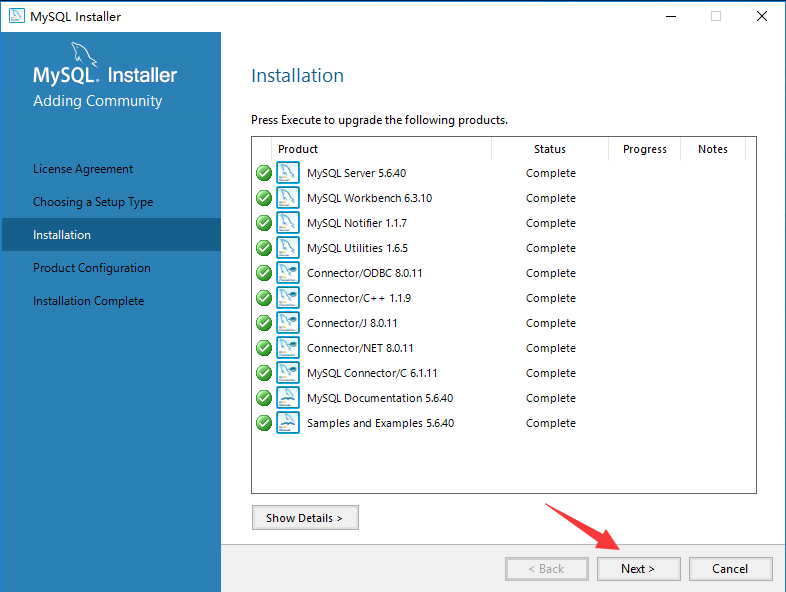
7.下一步
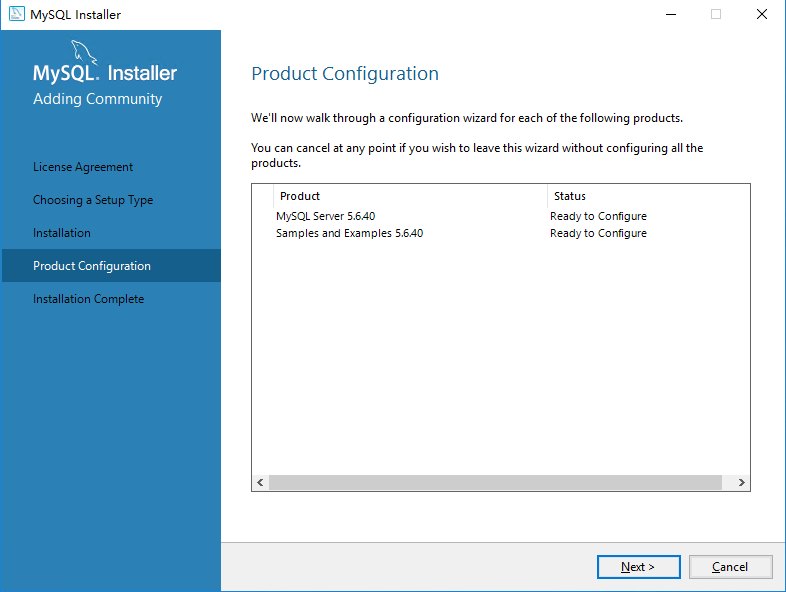
8.默认端口“3306”无需修改,下一步
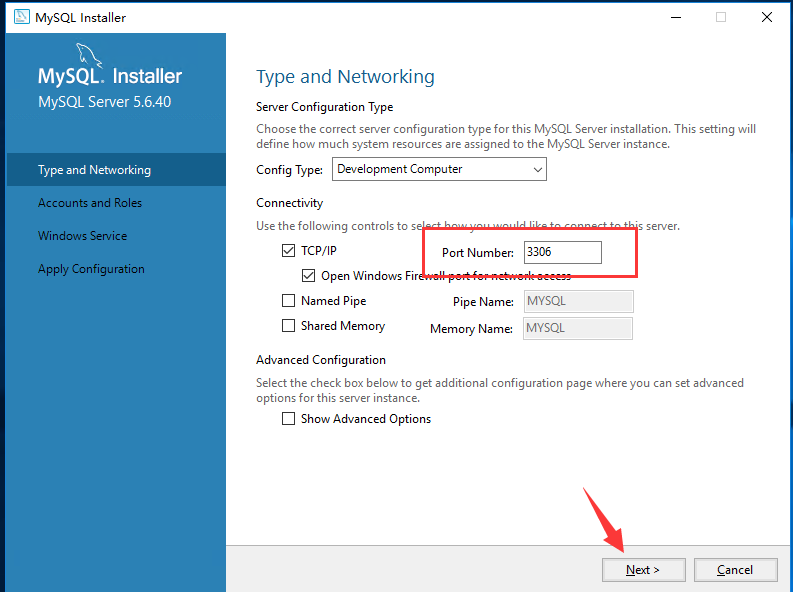
9.设置MySQL的root密码,如果显示“weak”无需担心,这是提示你设置的密码有些简单而已,然后下一步
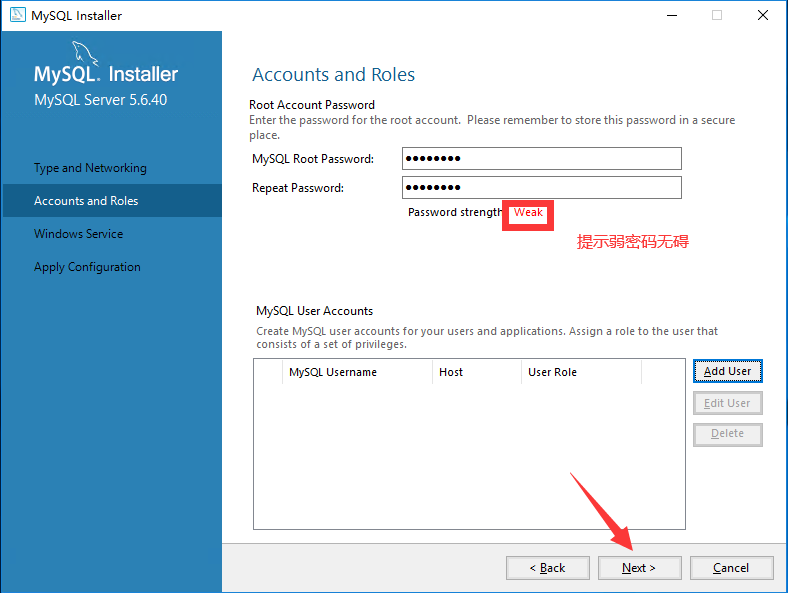
10.下一步
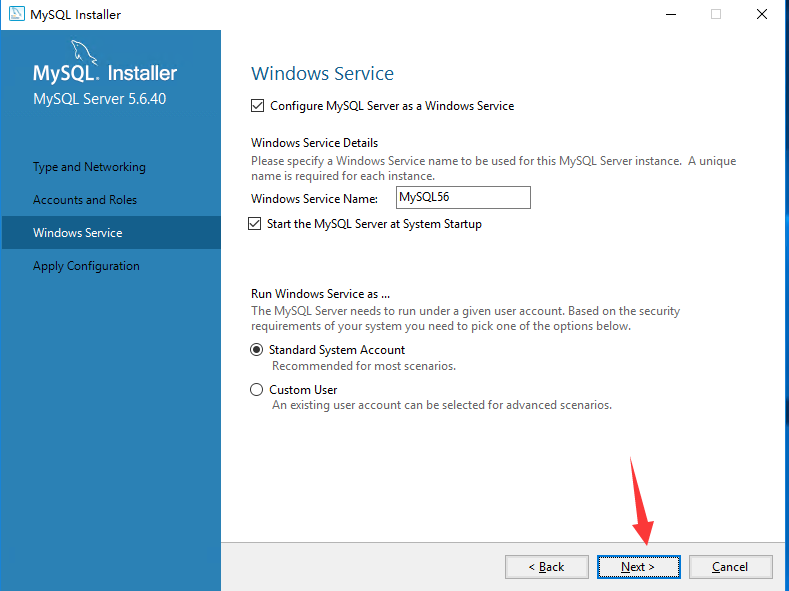
11.点击“execute”
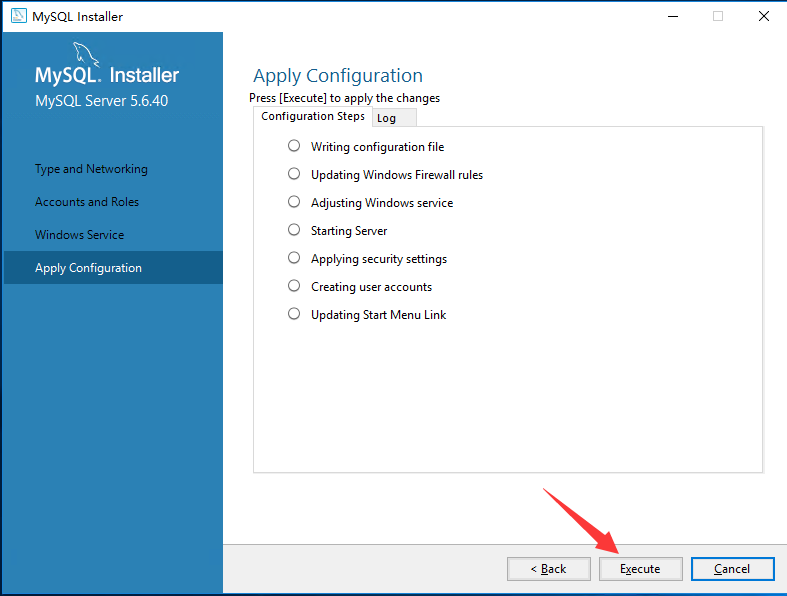
12.等待安装完成后点击,“finish”
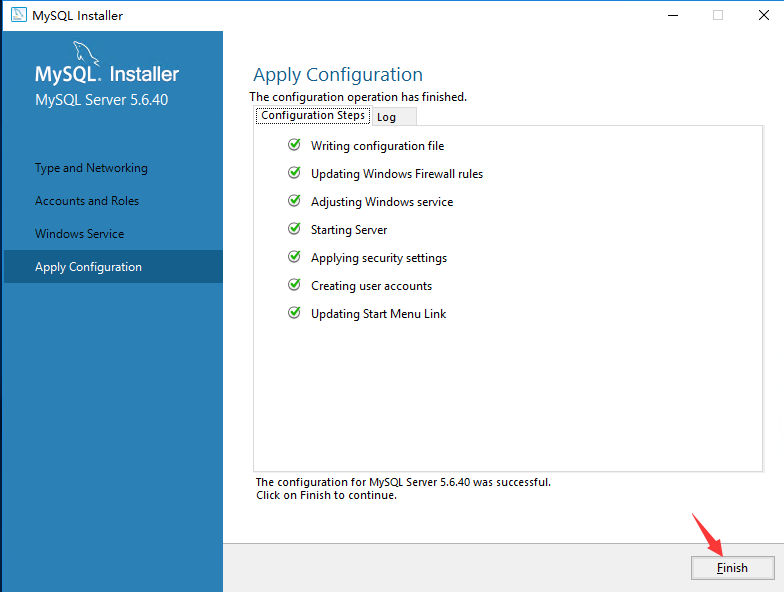
13.下一步
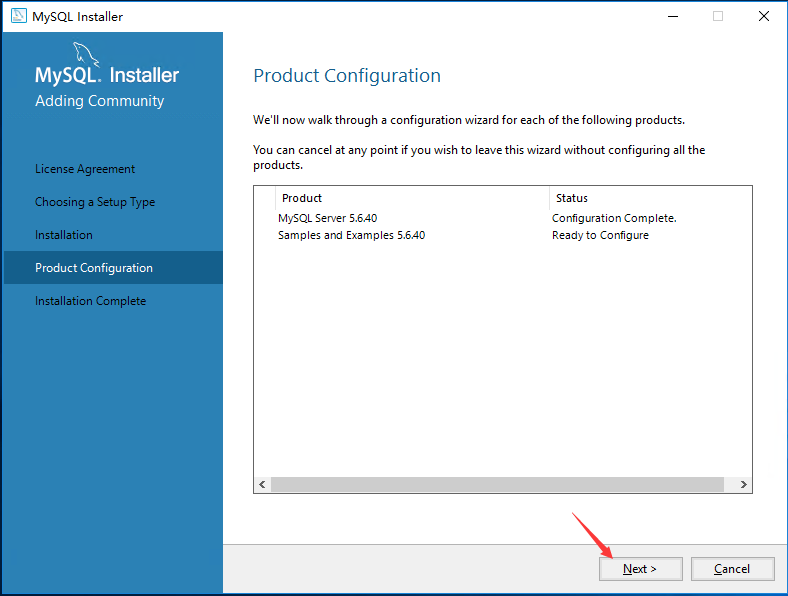
14.验证一下刚设置的root密码,如:77ispcom,我自己设置的,然后下一步

15.点击“execute”
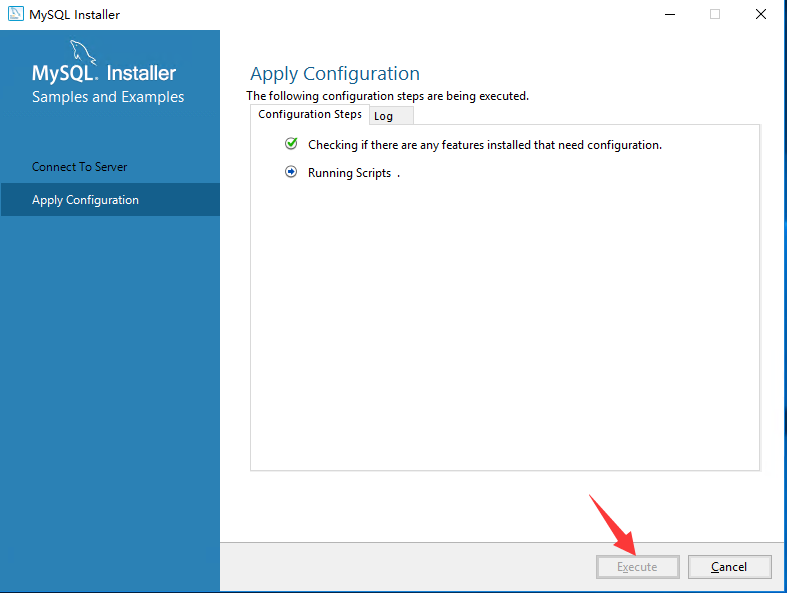
16.下一步
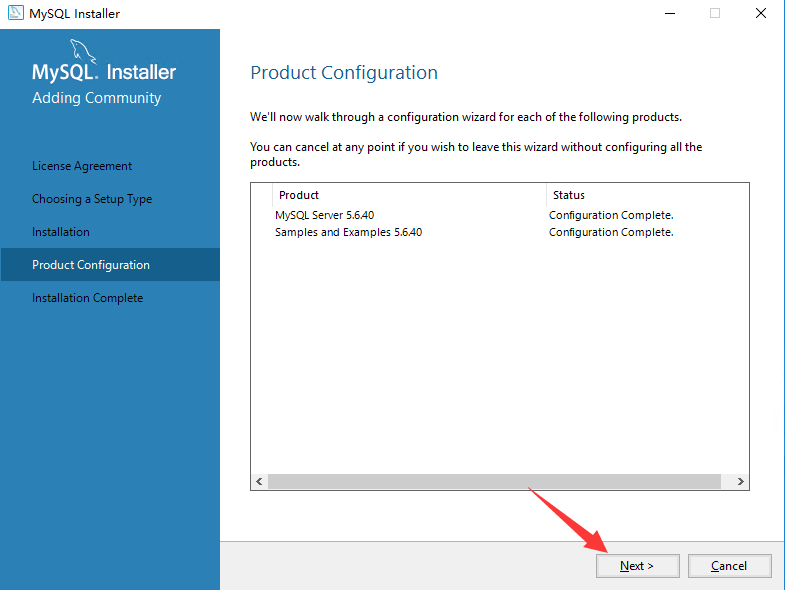
17.启动mysql服务,完成
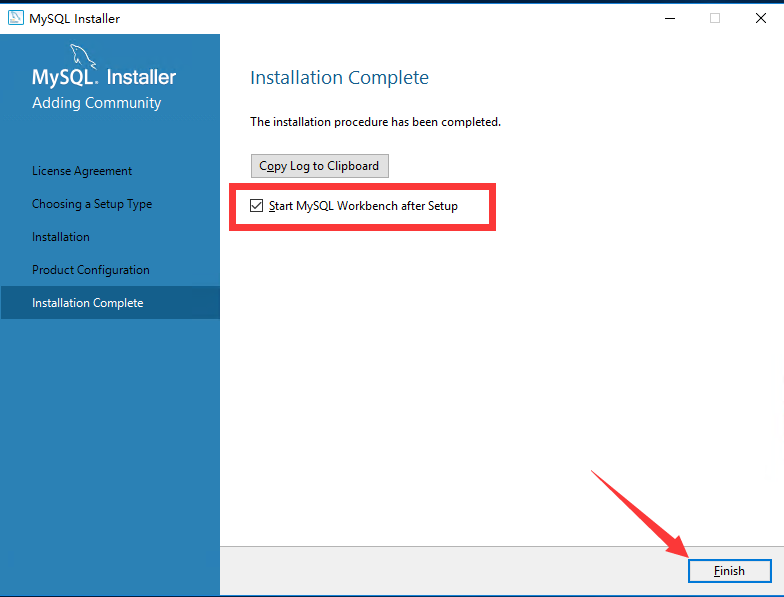
18.咱们去系统服务里验证过下mysql服务是否存在启动
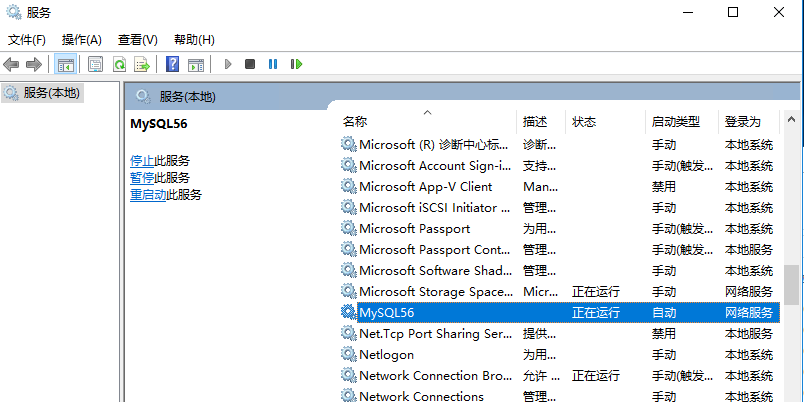
这样MySQL就已经安装配置完成了!
原文链接:https://77isp.com/post/222.html
=========================================
https://77isp.com/ 为 “云服务器技术网” 唯一官方服务平台,请勿相信其他任何渠道。
数据库技术 2022-03-28
网站技术 2023-01-07
网站技术 2022-11-26
网站技术 2022-11-17
Windows相关 2022-02-23
网站技术 2023-01-14
Windows相关 2022-02-16
Windows相关 2022-02-16
Linux相关 2022-02-27
数据库技术 2022-02-20
小游客游戏攻略网游戏攻略网 2024年07月26日
抠敌 2023年10月23日
嚼餐 2023年10月23日
男忌 2023年10月22日
瓮仆 2023年10月22日
扫码二维码
获取最新动态
